Como Ensinar Siri Quem São as Pessoas (para Chamadas Mais Rápidas)

Chamar as pessoas com Siri é um ótimo atalho, mas nem sempre é natural dizer “Ligue para Jane Smith” em vez de "Ligue para a mamãe". Felizmente, você pode ensinar a Siri quem são as pessoas - seus pais, seu médico ou qualquer outra pessoa - para chamadas telefônicas ainda mais convenientes.
Isso é particularmente bom para pessoas como “Meu médico” ou “Meu encanador” cujos nomes você pode não lembro de improviso. A Siri faz isso referenciando o campo de apelidos nos contatos armazenados no seu telefone. Então, antes de começar a ensiná-la, você precisará ter contatos para essas pessoas no seu iPhone. Uma vez que eles estejam no lugar, não poderia ser mais fácil
Ative o Siri pressionando o botão Home (ou apenas dizendo “Hey Siri” se você tiver esse recurso ligado) e então diga algo como “John Smith é meu encanador. ”Obviamente, substitua o nome e o relacionamento com o que você está configurando. Você pode usar profissões (como encanador, médico e mecânico), relacionamentos (como mãe, pai, irmã e melhor amigo), ou até mesmo outras palavras. Só funciona quando você usa uma única palavra para o apelido, mas esse parece ser o único limite real.
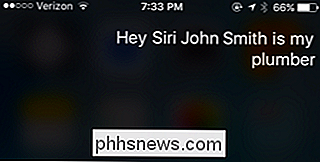
Depois que Siri pensar por um momento, ela pedirá para confirmar o relacionamento. Toque ou diga "Sim".
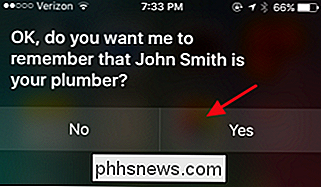
Siri então mostra uma página de confirmação que lista todos os relacionamentos que você configurou.
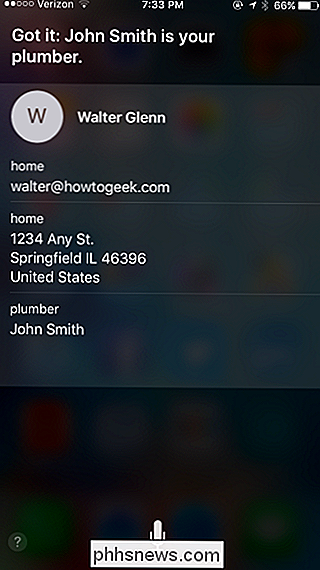
Agora, tudo que você precisa fazer é ativar Siri e dizer "Ligue para meu encanador" (ou seja o que for) ter Siri fazendo o que ela faz
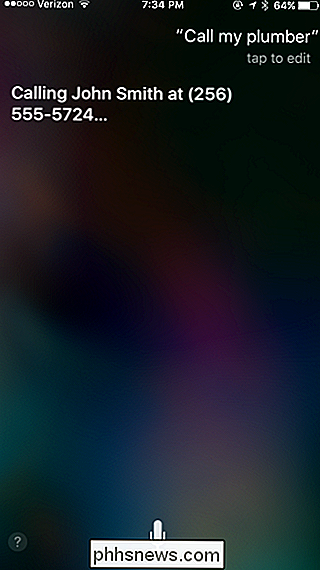
E isso é tudo. Você só precisa de um pouco de planejamento e poderá ligar para qualquer pessoa que precisar sem entrar na sua lista de contatos. Naturalmente, você também pode entrar em seus contatos e inserir manualmente os apelidos, se quiser fazê-lo dessa maneira. Não é tão divertido (ou tão rápido).
Além disso, se você quiser remover qualquer uma dessas associações, precisará editar seu próprio contato. Basta percorrer a página e você verá onde os relacionamentos estão listados. Infelizmente, você não pode remover relacionamentos apenas dizendo a Siri que eles acabaram.

O que são camadas de ajuste no Photoshop?
As camadas de ajuste são um tipo especial de camada do Photoshop. Em vez de ter conteúdo próprio, eles ajustam as informações nas camadas abaixo deles. Por exemplo, você pode usar uma camada de ajuste para aumentar o brilho ou o contraste de uma fotografia sem alterar a foto original. Eles são uma das ferramentas mais importantes para dominar no Photoshop.

Como adicionar e remover autores em um documento do Office
Por padrão, o autor de um documento é definido com o nome de usuário digitado quando você instalou o Word. No entanto, você pode alterar o nome de usuário, alterando assim o autor principal, bem como adicionar autores ou remover autores de um documento. OBSERVAÇÃO: usamos o Word 2013 para ilustrar esse recurso.



